विंडोज 7 डेस्कटॉप स्लाइड शो नामक एक नई सुविधा के साथ आता है, जिसमें डेस्कटॉप वॉलपेपर को समय के निर्दिष्ट अंतराल के बाद स्वचालित रूप से बदला जा सकता है। विंडोज के पुराने संस्करण में, हम इस सुविधा को याद कर रहे थे।
विंडोज 7 आपको शुरू करने के लिए डिफ़ॉल्ट रूप से एक मूल वॉलपेपर दिखाता है। आप डेस्कटॉप पृष्ठभूमि वैयक्तिकरण टैब दर्ज करके स्लाइड शो सुविधा को सक्षम कर सकते हैं। मैं यहाँ स्लाइड शो फ़ीचर का अर्थ और उपयोग करना पसंद नहीं करता हूँ क्योंकि जो कोई भी कंप्यूटर गेम में शामिल रहा है उसे पता है कि स्लाइड शो फ़ीचर क्या है।
स्लाइड शो की सुविधा सरल और उपयोगी है क्योंकि आपको इस काम को करने के लिए तीसरे पक्ष के सॉफ़्टवेयर की आवश्यकता नहीं है। इस सुविधा का अच्छा हिस्सा है, आप वॉलपेपर को फेरबदल करने के लिए "शफल" विकल्प का भी उपयोग कर सकते हैं।
विंडोज 7 में डेस्कटॉप स्लाइड शो को कैसे सक्षम और उपयोग करें
चरण 1: डेस्कटॉप के खाली क्षेत्र पर राइट-क्लिक करें और निजीकृत चुनें।
चरण 2: अगला, निजीकरण विंडो में उपलब्ध चार विकल्पों में से डेस्कटॉप पृष्ठभूमि विकल्प पर क्लिक करें।

चरण 3: अब आप डेस्कटॉप पृष्ठभूमि विंडो में हैं। बस उस वॉलपेपर फोल्डर को इनपुट करें जिसे आप स्लाइड बटन के रूप में उपयोग करना चाहते हैं शीर्ष दाईं ओर ब्राउज़ बटन दबाकर।
चरण 4: आप सूची से चयन / अचयनित करके अपने इच्छित वॉलपेपर भी चुन सकते हैं।
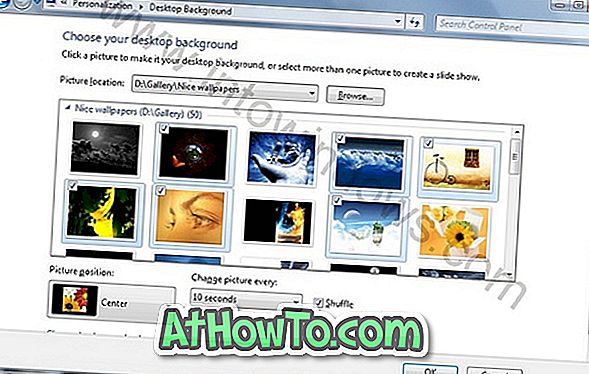
चरण 5: अगला चरण उस समय का चयन करना है, जिसमें वॉलपेपर बदलकर विंडोज का उपयोग किया जाता है। ड्रॉप डाउन सूची से समय का चयन करें। दुर्भाग्य से, आप यहां अपना समय दर्ज नहीं कर सकते, लेकिन विंडोज 7 आपकी जरूरत को पूरा करने के लिए अलग-अलग समय अंतराल देता है।
चरण 6: अंत में, यह शफल और चित्र स्थिति (केंद्र, खिंचाव, टाइल, आकार और फ़िट) का चयन करने की आपकी इच्छा है।
चरण 7: बहुत अंत में, "ओके" बटन को हिट करने के लिए मत भूलना!














